Pagina Inhoudsopgave
Bijgewerkt op Jul 30, 2025
Wanneer u per ongeluk de gereserveerde systeempartitie in Windows 10 verwijdert , kan dit opstartproblemen of problemen met de update van het besturingssysteem veroorzaken (zoals de foutmelding " De gereserveerde systeempartitie kon niet worden bijgewerkt " tijdens de installatie van Windows 11/10), omdat de gereserveerde systeempartitie en de systeempartitie samenwerken tijdens de opstartprocedure. Hoe lost u dit probleem op? Geen zorgen.
4 Methoden voor het uitvoeren van systeemreserveringspartitieherstel
Gereserveerde systeempartitie verwijderd, wat kan ik doen? Hier vindt u effectieve oplossingen om een verwijderde gereserveerde systeempartitie te herstellen en opstartfouten op uw pc op te lossen.
- #1. EaseUS Partition Master met WinPE opstartbare schijf (voor niet-opstartbare pc)
- #2. Partitieherstelsoftware (voor opstartbaar besturingssysteem)
- #3. CMD
- #4. EaseUS 1-op-1 hulp op afstand
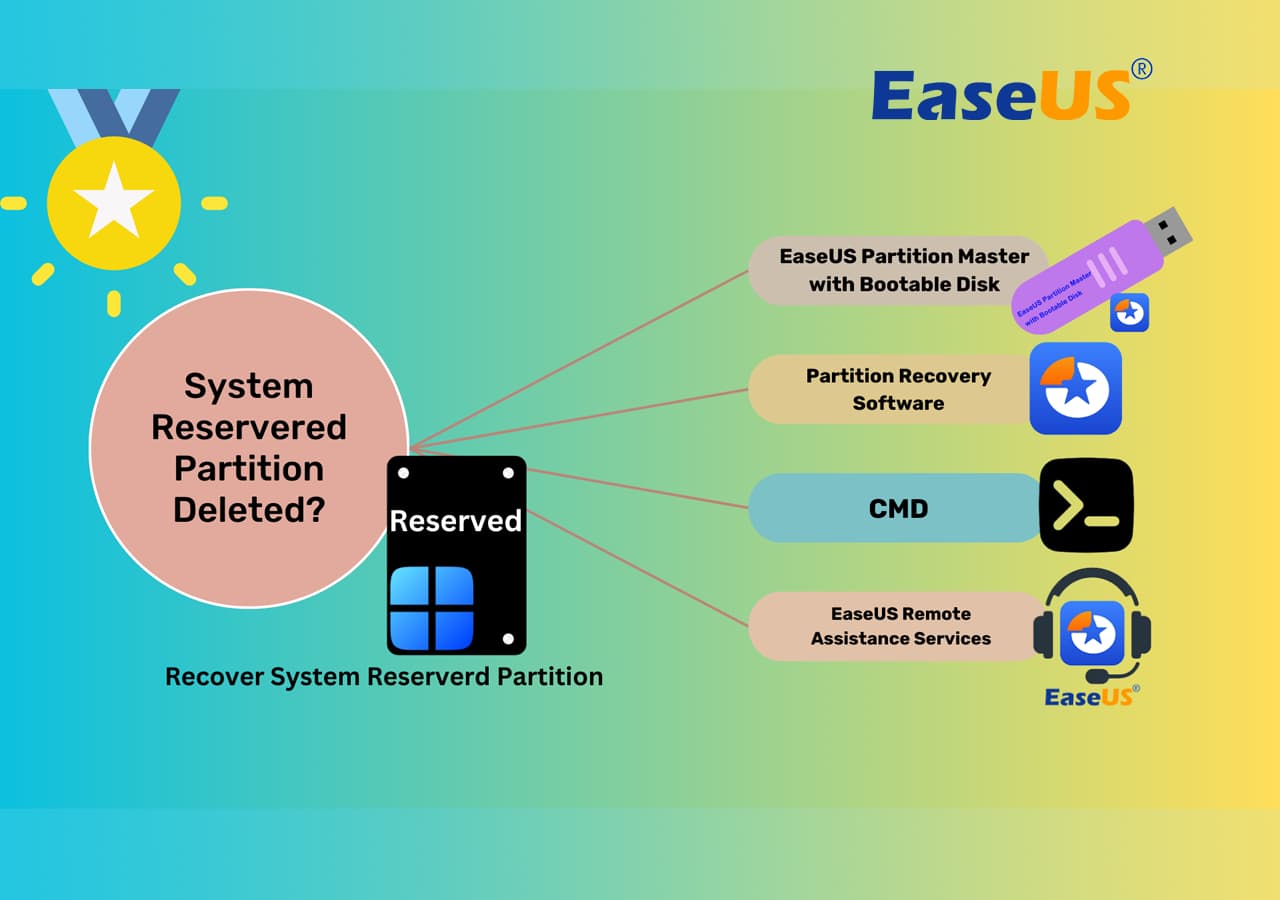
Wanneer een gereserveerde systeempartitie wordt verwijderd, krijgt u te maken met een opstartprobleem, kunt u geen systeemherstel uitvoeren, verliest u gegevens, ondervindt u problemen met systeemherstel, enzovoort. Wat kan ik doen als mijn gereserveerde systeempartitie wordt verwijderd? Bekijk het volgende:
- Stop eerst met het gebruiken van uw computer, sluit alle geopende programma's en sla uw bewerkte documenten op.
- Vergeet vervolgens niet om een back-up te maken van alle belangrijke bestanden en gegevens op uw pc naar een extern opslagapparaat.
- Gebruik ten slotte betrouwbare methoden om het verwijderde gereserveerde systeemvolume te herstellen.
Methode 1. Gebruik EaseUS Partition Master met WinPE Bootable Disk
Wanneer Windows 11/10 niet opstart omdat de gereserveerde systeempartitie is verwijderd, kan een noodopstartschijf uitkomst bieden. Deze schijf moet worden aangemaakt voordat u de fout begaat, of u kunt de opstartschijf op een andere, werkende computer aanmaken.
Hoe maak je dan de WinPE-opstartschijf aan om de gereserveerde systeempartitie in Windows 11/10 te herstellen en te repareren? Professionele Windows-partitiebeheerder EaseUS Partition Master kan je helpen om eenvoudig een WinPE-opstartschijf te maken.
Met de opstartbare schijf kunt u de computer opnieuw opstarten en de functie Partitieherstel van de EaseUS-partitiesoftware selecteren om de verwijderde gereserveerde systeempartitie met een paar klikken te herstellen.
Stap 1. Om een opstartbare schijf van EaseUS Partition Master te maken, moet u een opslagmedium voorbereiden, zoals een USB-stick, flashdrive of cd/dvd. Sluit de schijf vervolgens correct aan op uw computer.
Stap 2. Start EaseUS Partition Master en zoek de optie "Bootable Media" aan de linkerkant. Klik erop.
Stap 3. U kunt kiezen voor USB of cd/dvd als de drive beschikbaar is. Als u echter geen opslagapparaat bij de hand hebt, kunt u het ISO-bestand ook opslaan op een lokale schijf en later op een opslagmedium branden. Zodra u de optie hebt geselecteerd, klikt u op de knop 'Aanmaken' om te beginnen.
- Controleer het waarschuwingsbericht en klik op "Ja".
Stap 4. Wanneer het proces is voltooid, ziet u een pop-upvenster met de vraag of u de computer opnieuw wilt opstarten vanaf de opstartbare USB.
- Nu opnieuw opstarten: dit betekent dat u de huidige pc opnieuw wilt opstarten en EaseUS Bootable Media wilt openen om uw schijfpartities te beheren zonder besturingssysteem.
- Klaar: dit betekent dat u de huidige pc niet opnieuw wilt opstarten, maar de opstartbare USB op een nieuwe pc wilt gebruiken.

Let op: om de opstartbare schijf op een nieuwe pc te gebruiken, moet u de doelcomputer opnieuw opstarten en op de F2/F8/Del-toets drukken om het BIOS te openen. Vervolgens stelt u de opstartbare USB-schijf in als eerste opstartschijf.
Wacht even geduldig, uw computer start automatisch op vanaf het opstartbare USB-medium en opent het EaseUS WinPE-bureaublad.

Nadat u de opstartbare WinPE-schijf hebt gemaakt volgens de bovenstaande stappen, kunt u doorgaan met het herstellen van de verwijderde gereserveerde systeempartitie. Volg hiervoor dezelfde instructies als in Methode 2.
Methode 2. Voer de Partition Manager-software uit
Als uw computer normaal opstart na het verwijderen van de gereserveerde systeempartitie, maar u andere gebruiksproblemen ondervindt en de verwijderde partitie moet herstellen, kunt u EaseUS Partition Master rechtstreeks op Windows 11/10 installeren en gebruiken om de verloren partitie en de gegevens erop te herstellen. Met dit schijfbeheerprogramma kunt u efficiënt verloren partities herstellen uit niet-toegewezen ruimte , inclusief de per ongeluk verwijderde gereserveerde systeempartitie.
Volg de onderstaande video- en teksttutorials om snel een gereserveerde systeempartitie te herstellen:
Stap 1. Open EaseUS Partition Master en klik op "Partition Recovery". Selecteer de doelschijf met de verloren partitie en klik op "New Scan".

Stap 2. Wacht geduldig tot de software de "Snelle Scan" en "Volledige Scan" uitvoert. De verwijderde partitie wordt in het gedeelte Status als "verloren" gemarkeerd. Selecteer de verloren partitie en klik op "Herstellen".

U kunt ook dubbelklikken op de partitie die u zoekt om een voorbeeld van de inhoud te bekijken en op "OK" klikken om te bevestigen.

Stap 3. Wacht geduldig en klik op "Gereed" wanneer het partitieherstelproces is voltooid.

Zodra het proces is voltooid, kunt u de computer opnieuw opstarten vanaf de systeempartitie en de gereserveerde systeempartitie en uw computer opnieuw gebruiken. Hierna hebt u de gereserveerde partitie hersteld en kunt u deze niet meer gebruiken voor systeemherstel, systeemreparatie of andere taken.
Als u de bovenstaande functies van EaseUS Partition Master leuk vindt, deel deze dan online om meer van uw vrienden te helpen hun verwijderde of verloren gereserveerde partities direct te herstellen:
Methode 3. Via CMD (opdrachtprompt)
Een andere efficiënte manier die gevorderde Windows-gebruikers kunnen proberen, is CMD gebruiken. U kunt een verwijderde gereserveerde systeempartitie opnieuw opbouwen of repareren via CMD-opdrachtregels. De procedure is wat complex, dus zorg ervoor dat u elke opdracht correct typt:
1. Start de computer op met de installatiemedia van Windows 11/10/8/7 of de Windows-installatieschijf en druk op Shift + F10 ;
2. Voer de volgende opdrachten uit bij de opdrachtprompt: bootrec /fixmbr + Enter
Als u de foutmelding "Element niet gevonden" krijgt, moet u de opstartpartitie mogelijk eerst met diskpart als actief markeren.
3. Voer de onderstaande opdrachten in bij de opdrachtprompt:
- schijfonderdeel
- selecteer schijf 0
- lijstpartitie
- selecteer partitie #
Let op : Selecteer de partitie 'Gereserveerd systeem' (indien aanwezig) of de Windows OS-partitie.
- actief
- Uitgang

4. Typ: bootrec /fixboot + Enter bij de opdrachtprompt.
5. Typ: bootrec /rebuildbcd + Enter in de opdrachtprompt.
Na deze stappen kunt u de pc opnieuw opstarten en uw computer weer gebruiken. De verwijderde gereserveerde systeempartitie wordt hersteld.
Methode 4. Maak gebruik van de 1-op-1-hulpdienst op afstand van EaseUS
Als je alle drie bovenstaande methoden hebt geprobeerd, maar geen succes hebt gehad, geef dan niet op. De laatste manier om te controleren of het werkt, is door EaseUS 1-op-1 Hulp op afstand te gebruiken.
Met de EaseUS 1-op-1 Remote Assistance-service kunt u een toegewijde supportmedewerker inplannen voor een sessie op afstand. Tijdens deze sessie op afstand ontvangt u persoonlijke ondersteuning van ons, inclusief het bedienen van de EaseUS-software om uw doelen te bereiken, het configureren van een back-upplan dat aan uw behoeften voldoet, het oplossen van Windows-fouten of opstartproblemen, en meer.
Als u de gereserveerde systeempartitie wilt herstellen of een opstartprobleem van het systeem wilt oplossen, kunt u via e-mail of livechat contact opnemen met onze professionals. Zij helpen u graag verder.
Vergeet ook niet om deze handleiding online te delen, zodat je je vrienden met hetzelfde probleem kunt helpen:
Conclusie
Op deze pagina hebben we vier manieren verzameld om Windows-gebruikers te helpen hun verloren of verwijderde systeempartities eenvoudig zelf terug te halen. Voor de meest efficiënte en betrouwbare methoden raden we u aan de volgende tips als leidraad te gebruiken:
- Voor opstartbare computers gebruikt u Methode 2 om de partitie rechtstreeks via EaseUS Partition Master op te halen
- Voor computers die niet kunnen opstarten, kunnen Methode 1 en Methode 2 uitkomst bieden.
EaseUS Partition Master helpt niet alleen bij dit probleem, maar staat ook bekend om partitiebeheer met de volgende schijfbeheerfuncties:
- Partities vergroten/verplaatsen (met de Pro-versie kunt u ruimte verplaatsen van schijf D naar schijf C ), partities maken, formatteren, verwijderen en samenvoegen
- Kopieer en kloon een hele schijf naar een andere, zelfs als de doelpartitie kleiner is dan de bronpartitie
- Converteer een logische partitie naar een primaire partitie of een primaire partitie naar een logische partitie, FAT naar een NTFS-partitie, MBR-schijf naar GPT of GPT-schijf naar MBR
- Wis alle gegevens op de harde schijf volledig om te voorkomen dat informatie wordt gelekt of hersteld
Veelgestelde vragen over het repareren van een gereserveerde systeempartitie in Windows 11/10
Hier zijn nog een paar vragen over het herstellen van een gereserveerde systeempartitie in Windows 11/10. Als u ook een van deze problemen ondervindt, vindt u hier de methoden.
1. Wat is de gereserveerde systeempartitie in Windows 11/10?
De gereserveerde systeempartitie verwijst naar de partitie die gereserveerd is voor het opslaan van systeemopstartbestanden of Windows-opstartbestanden wanneer het Windows-systeem de harde schijf voor het eerst beheert. Om veiligheidsredenen verdeelt het systeem tijdens de installatie van Windows 7 (en latere versies) standaard een deel van de ruimte (100-200 MB) als de harde schijf wordt gepartitioneerd met behulp van de partitietool op de cd. Er wordt geen stationsletter gebruikt voor het opslaan van systeemopstartbestanden (een deel van de bestanden met speciale functies die eerst moeten worden gelezen wanneer de computer wordt opgestart).
2. Hoe bouw ik de gereserveerde systeempartitie opnieuw op?
Stap 1. Start uw Windows-computer op via de Windows-installatiemedia.
Stap 2. Druk vervolgens in het eerste installatiescherm op de toetsen Shift + F10 om de opdrachtprompt te openen.
Stap 3. Voer de volgende opdrachten in en druk na elke opdrachtregel op Enter.
schijfonderdeel
selecteer schijf 0
lijstpartitie
select partition # (Selecteer de partitie 'Gereserveerd systeem' (indien u die hebt) of de Windows OS-partitie)
actief
Uitgang
Stap 4. Typ bootrec /fixboot + Enter .
Stap 5. Typ bootrec /rebuildbcd + Enter.
Stap 6. Sluit de opdrachtprompt af en schakel je pc uit. Probeer vervolgens op te starten vanaf de zojuist gerepareerde schijf.
3. Hoe herstel ik de gereserveerde systeempartitie in Windows 11/10?
De eenvoudigste manier om een gereserveerde systeempartitie in Windows 11/10 opnieuw aan te maken of te repareren, is met behulp van gespecialiseerde partitiebeheersoftware, zoals EaseUS Partition Master . Met deze tool kunt u eenvoudig een per ongeluk verwijderde gereserveerde systeempartitie herstellen in Windows 11/10/8/7 of in WinPE met een opstartbare schijf.
Hoe kunnen wij u helpen?
Gerelateerde artikelen
-
![author icon]() Tina/2025/07/30
Tina/2025/07/30 -
Hoe Forceer Ik Het Formatteren Van Een SD-Kaart Op Windows 11/10? Uw Gids Hier
![author icon]() Tina/2025/07/30
Tina/2025/07/30 -
Hoe u een DVR-harde schijf formatteert en hoe u een DVR-harde schijf op een pc aansluit
![author icon]() Tina/2025/07/30
Tina/2025/07/30 -
Hoe verwijderde partities te herstellen in Windows 11 - 4 handleidingen
![author icon]() Tina/2025/07/30
Tina/2025/07/30
EaseUS Partition Master

Beheer partities en optimaliseer schijven efficiënt
